
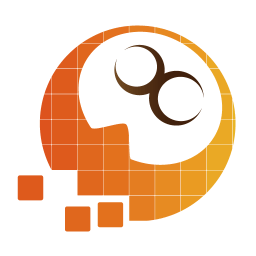


场景文件:
http://www.modellistica.com.br/maxwell/decaltut/decaltut.rar
新建一个基本材质,并在反射通道(reflectance)加入一张贴图color1.jpg。现在maxwell不支持黑白和灰度的位图,这里用的都是RGB模式的。基础的操作方法请看手册,这里就不详述了。

载入贴图时使用了0贴图通道 (channel 0),效果如下:
在这里作者实际上已事先设定了channel 0,从贴图方式为locked可以看出是从3D程序输出前就设好的;如果我们没有使用作者提供的源文件,只导入一个没有设定贴图方式的球体,给它一个载有贴图的材质,而没有设置贴图投射方式,渲染时会报错而无法进行,也就是说,这时我们需要自己设定一下贴图投射方式 (channel 0)。还有就是,建立投射方式后,我们在绘图窗口中可以看到它,如果没有与物体吻合的话,根据需要在投射方式参数面板中调整一下它的位置。

在材质中建立第二个基本层(对第一层重命名为color1,第二层为color2),并在BSDF中载入color2.jpg。

效果如是:
手册中讲到了各层的权重和应为100,而在之上的流程中我们并没有特意去设置,让它们保持各100的值,这时,程序已经按各50进行了处理(通过测试证明)。贴图已经混合,有些类似于photoshop的图层。

建立一个新的贴图投射方式,为我们权重贴图作准备。当然先载入贴图并使用贴图通道1,再建立贴图投射方式,也可以。

在color1层载入权重贴图。

继续为color2层加入权重贴图。
结果如图。color1层和color2层分别被权重贴图的黑色部分减掉了。

其它通道如的如bump、roughness等也可以载入贴图,请大家有空多试试分层材质的效果。
希望对您有所帮助。
把channel 1的投射方式改为平面(flat),并把方向(orientation)改为0,180,0,其实这时在球体的背面还有一个maxwell的标志。



3ds max教程-Maxwell Render 1.x 之Emixer(发光体混合面板)